En términos generales los dispositivos de Apple funcionan bastante bien. Sin embargo, cada tanto podemos experimentar algún que otro problema, como que el iPhone se congela en el logo de Apple y se apaga constantemente. Dar con la solución a este problema no es para nada complicado y vamos a ver un poco más abajo los dos métodos que te proponemos.
Cómo reparar mi dispositivo bloqueado en el logo de Apple
Lo primero que deberemos hacer es poner nuestro iPhone en modo recuperación, la forma de hacerlo varía dependiendo del modelo de teléfono que tengamos, vamos a explicarlos a todos a continuación.
En caso de tener un iPhone 8 o superior, tendremos que presionar y soltar el botón para bajar el volumen dos veces, luego vamos a presionar y mantener presionado el botón de encendido hasta que aparezca la pantalla de recuperación.
Para iPhone 7 y 7 Plus, mantendremos presionar el botón para bajar el volumen y el de encendido. Mantén presionado los botones hasta que aparezca a la pantalla de recuperación.
En iPhone 6s y versiones anteriores, tendremos que pulsar el botón de encendido y el de inicio y mantenerlos presionados hasta que la pantalla de recuperación aparezca.
Luego de entrar en modo recuperación, lo único que vamos a tener que hacer es conectarlo a un ordenador que tenga iTunes instalado. Cuando lo hagamos veremos un mensaje para actualizar o restaurar el iPhone, simplemente elegimos “Actualizar” y esperamos a que el proceso termine.
Mi iPhone se congela en el logo de Apple y se enciende y apaga
Vamos a usar una aplicación bastante sencilla llamada Tenorshare ReiBoot para iOS que podrás encontrar aquí. Una vez que lo tengas descargado en tu ordenador, vamos a pasar con la guía.
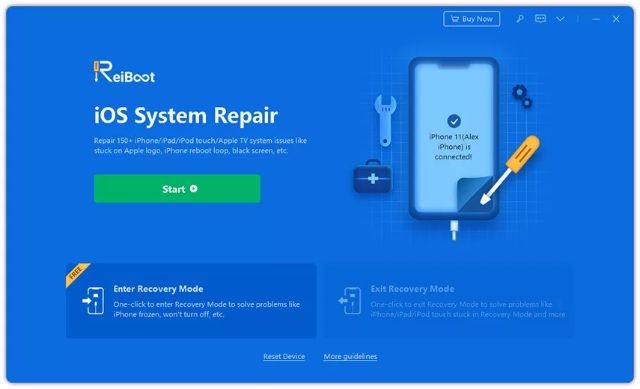
Lo primero que haremos será iniciar ReiBoot en nuestro ordenador y luego conectaremos el iPhone al mismo. A continuación, vamos a tener que dar clic en el botón “Inicio” en ReiBoot.
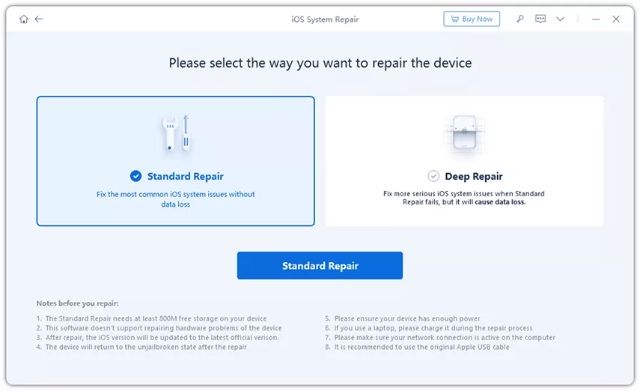
Vamos a ver dos tipos de reparación, la que debemos elegir es la “Reparación estándar”.
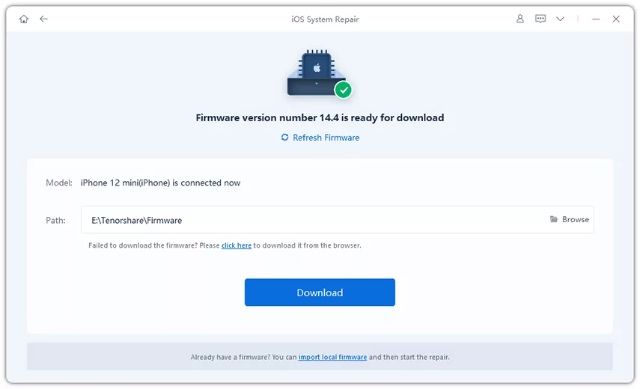
Ahora tendremos que dar clic en “Descargar” para poder bajar el firmware más reciente para nuestro dispositivo. Esto puede demorar un poco dependiendo de la velocidad de internet que tengas.
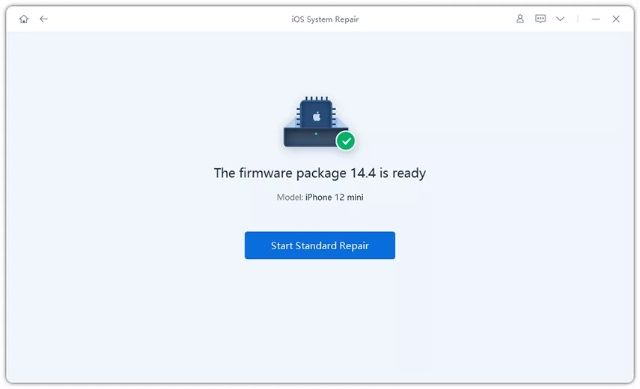
Una vez que se terminó la descarga, vamos a dar clic en “Inicio reparación estándar”.
Comenzará el proceso de reparación, es muy importante que, mientras dure no desconectemos el iPhone del ordenador. Es fundamental que la conexión sea totalmente estable, ya que, si no lo es tendremos que comenzar de nuevo.


¿Tienes alguna pregunta o problema relacionado con el tema del artículo? Queremos ayudarte.
Deja un comentario con tu problema o pregunta. Leemos y respondemos todos los comentarios, aunque a veces podamos tardar un poco debido al volumen que recibimos. Además, si tu consulta inspira la escritura de un artículo, te notificaremos por email cuando lo publiquemos.
*Moderamos los comentarios para evitar spam.
¡Gracias por enriquecer nuestra comunidad con tu participación!